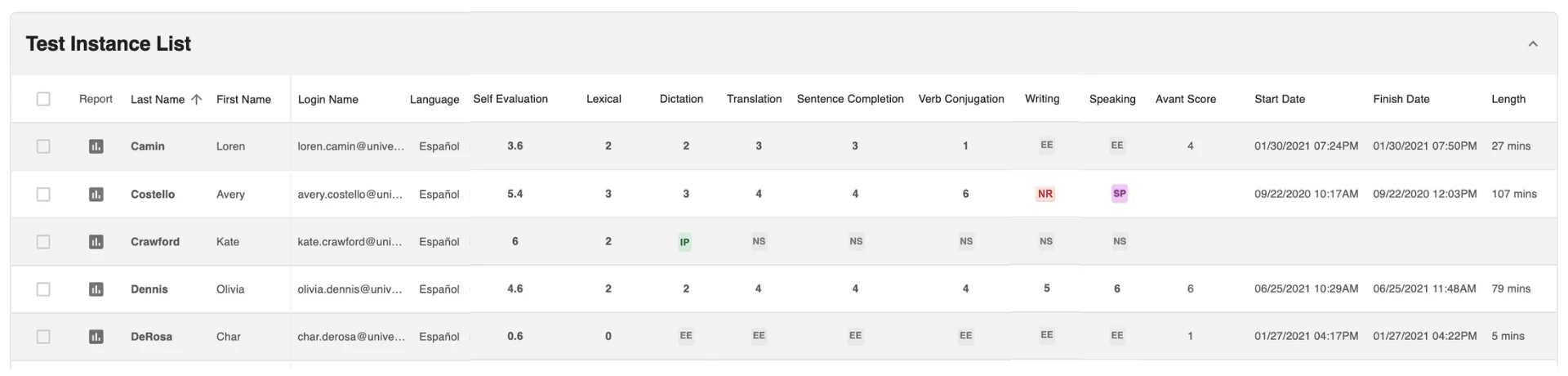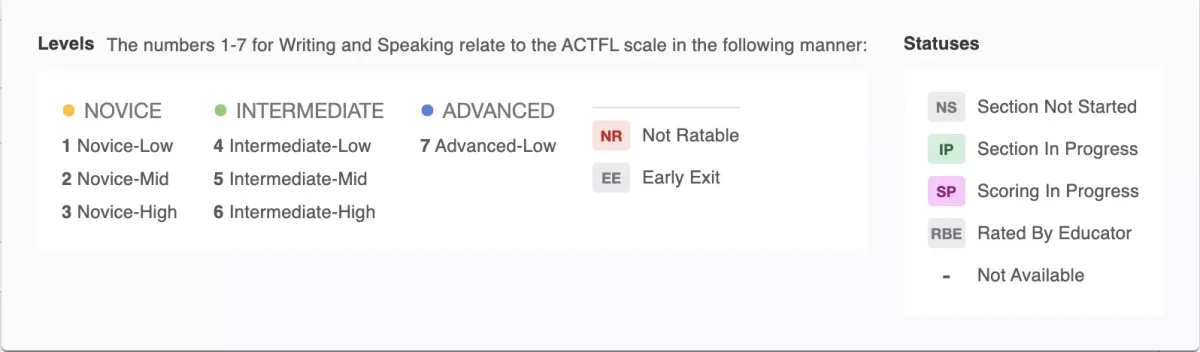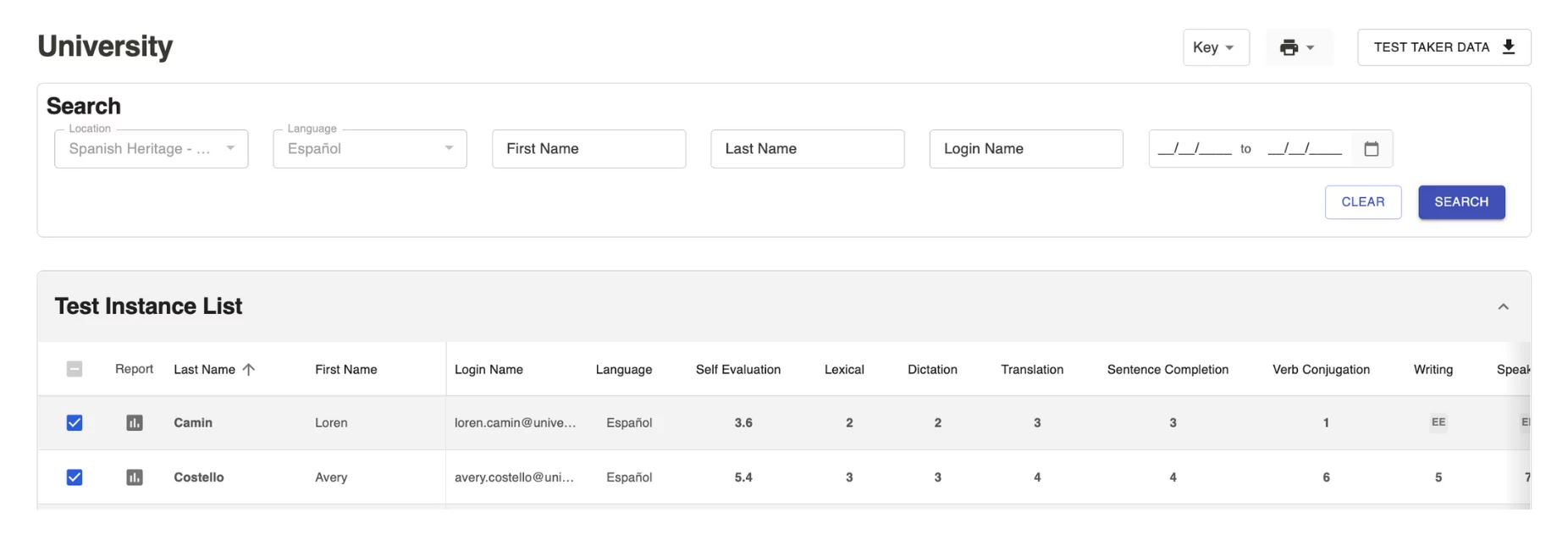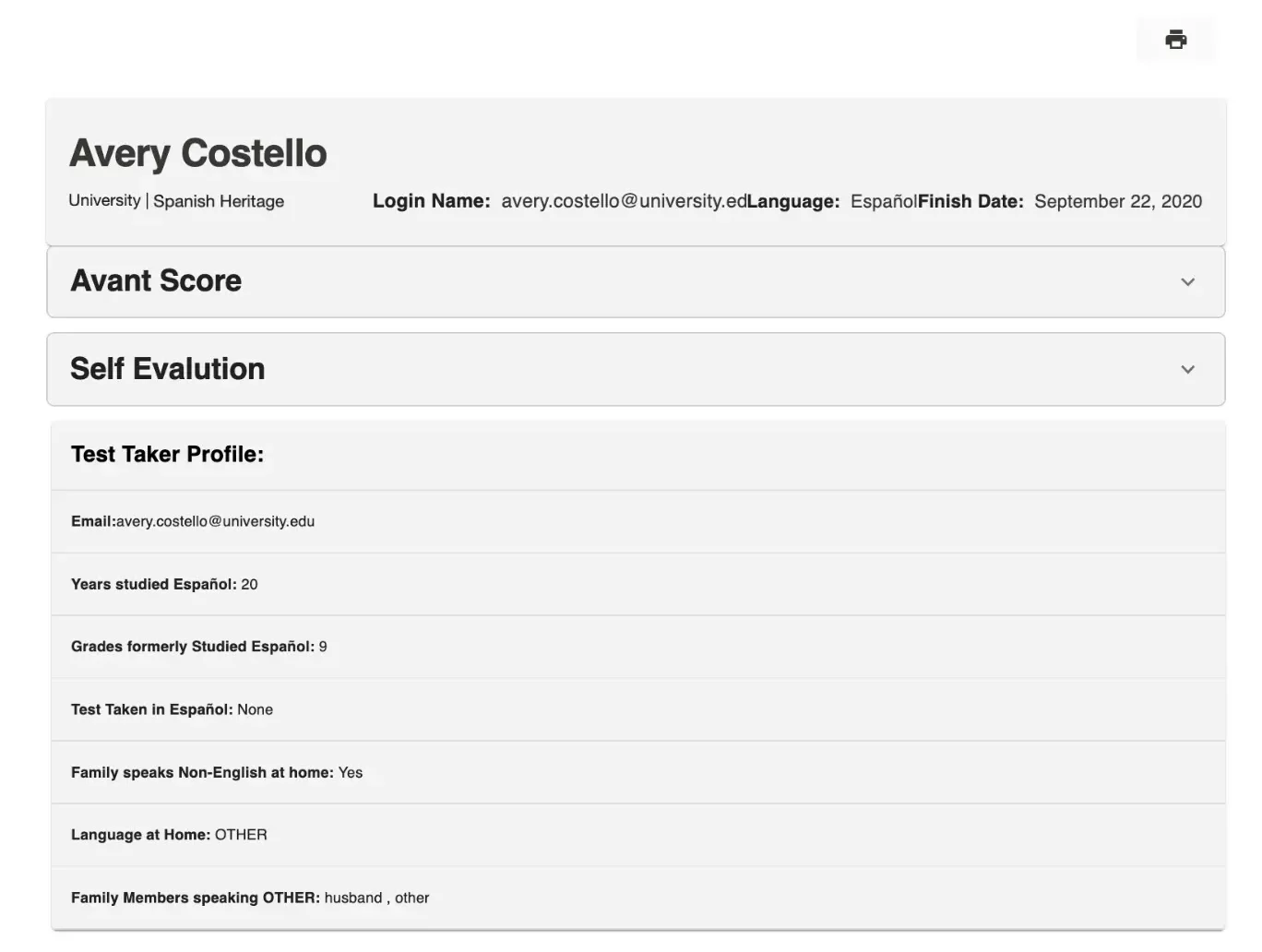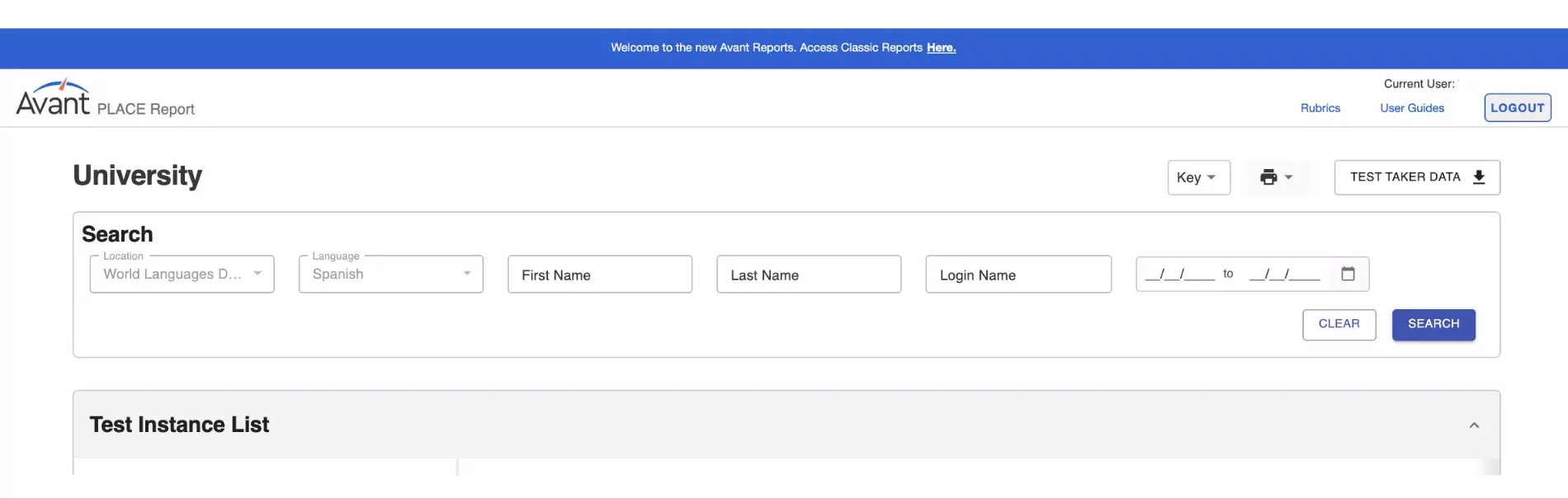Loginy do wyników testów/raportów Avant SHL mogą być używane do:
- Wyświetl instancje testowe
- Monitorowanie postępów w testach
- Monitorowanie punktacji
- Dostęp i pobieranie wyników testów (zarówno zbiorczych, jak i indywidualnych).
Wyświetlanie instancji testowych
Aby wyświetlić instancje testowe, wykonaj poniższe czynności:
Krok 1: Uzyskaj dostęp do raportu za pomocą kodu testowego i hasła dostarczonych przez Avant
Krok 2: Filtrowanie i wyszukiwanie instancji testowych
Krok 1: Uzyskaj dostęp do raportu
- Przejdź do https://app.avantassessment.com/login
- Wprowadź kod testu dostarczony przez Avant Assessment
- Kliknij przycisk LOG IN
- Wprowadź hasło podane przez Avant Assessment
- Kliknij przycisk LOG IN
Krok 2: Filtrowanie i wyszukiwanie instancji testowych
Strona raportu umożliwia koordynatorom testów wykonanie następujących czynności:
- Filtruj według języka
- Wyszukiwanie według imienia, nazwiska, nazwy logowania
- Filtruj według daty
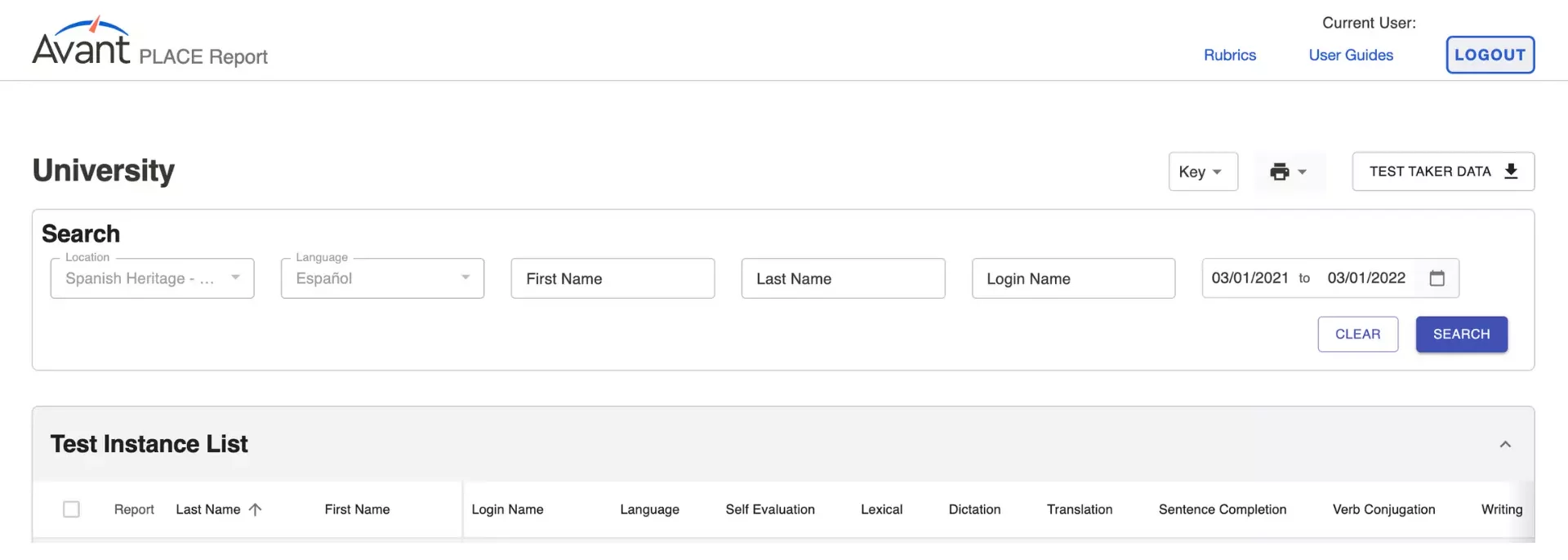 hotspot
hotspot
hotspot
hotspot
hotspot
hotspot
Monitorowanie postępów w testach
Ekran służy do śledzenia postępów uczestników testu:
- Ustalenie, kto przystąpił do testu
- Określ, kto musi ukończyć test
- Ustalenie, w jaki sposób wprowadzono nazwę logowania uczestnika testu dla osób, które muszą wznowić test.

Uczestnik testu nie rozpoczął tej części testu. Jeśli wszystkie sekcje są oznaczone jako NS, uczestnik testu ukończył tylko profil.

Sekcja nie zostanie uruchomiona, ponieważ uczestnik testu nie uzyska ł wystarczająco wysokiego wyniku w poprzedniej sekcji. System rozpoznaje ten niski poziom, a test zatrzymuje się dla tego uczestnika i opuszcza go (Early Exit).

Uczestnik testu rozpoczął, ale nie ukończył tej części testu. W przypadku sekcji Pisanie i Mówienie kliknij adres IP, aby zobaczyć, ile odpowiedzi zostało przesłanych.

Ta część testu została ukończona, ale ocena jednej lub więcej odpowiedzi nie została zakończona. Kliknij SP, aby zobaczyć, ile odpowiedzi zostało ocenionych.

Oceniający nie byli w stanie ocenić żadnej z odpowiedzi w sekcji. Aby ustalić przyczynę, kliknij NR, aby przejrzeć odpowiedzi uczestnika testu. Możliwe przyczyny odpowiedzi "Nie można ocenić" w części Pisanie lub Mówienie obejmują:
- Język inny niż docelowy - odpowiedź nie jest w języku docelowym.
- Nie na temat - odpowiedź nie odnosi się do tematu artykułu.
- Przemoc/profan - odpowiedź zawiera brutalny lub nieodpowiedni język.
- Brak wypowiedzi - przesłano odpowiedź, ale zawiera ona tylko szumy tła lub jest niezrozumiała.
Monitorowanie punktacji
- Wyniki z rozpoznawania leksykalnego, dyktowania, częściowego tłumaczenia, uzupełniania zdań i koniugacji czasowników są dostępne po ukończeniu każdej sekcji.
- Wyniki pisania i mówienia są zazwyczaj dostępne od 3 do 5 dni roboczych po zakończeniu testu.
Dowiedz się więcej o konstrukcji testu SHL i opisach sekcji testu SHL.
Sekcja samooceny
Po zalogowaniu się uczestnik testu odpowiada na serię pytań wskazujących, co jego zdaniem potrafi zrobić w języku w pięciu trybach komunikacji:
- Tryb tłumaczenia ustnego - SŁUCHANIE (rozumienie języka mówionego)
- Tryb interpretacji - CZYTANIE (rozumienie języka pisanego)
- Tryb interpersonalny - MÓWIENIE (rozmowa z inną osobą)
- Tryb prezentacji - MÓWIENIE (mówienie do innej osoby lub publiczności)
- Tryb prezentacji - pisanie (pisanie do innej osoby lub publiczności)
Wynik samooceny jest dostępny, gdy uczestnik testu ukończy tę sekcję. Wynik sekcji samooceny nie jest uwzględniany w obliczeniach Avant Score.
Avant Wynik
WynikAvant pokazuje odpowiedni poziom zaawansowania dla osoby przystępującej do testu. Wynik Avant nie jest całkowitym średnim wynikiem. WynikAvant jest określany na podstawie obliczeń wyników z każdej sekcji(rozpoznawanie leksykalne, dyktando, częściowe tłumaczenie, uzupełnianie zdań, koniugacja czasowników, mówienie i pisanie).
Aby zapoznać się z opisami poziomów, zapoznaj się z Sugerowanym poziomem zaawansowania w teście SHL dla klas 7-12 i Sugerowanymi poziomami zaawansowania w teście SHL dla szkół wyższych.
WAŻNE: Gwiazdka (*) wyświetla się, aby wskazać, że uczestnik testu znajduje się w górnej części wskazanego wyniku Avant .
Uzyskiwanie dostępu do pisania i mówienia
Odpowiedzi na pytania dotyczące pisania i mówienia w teście Avant SHL są oceniane przez certyfikowanych recenzentów Avant przy użyciu rubrykiAvant SHL Rubric.
Aby wyświetlić lub odsłuchać odpowiedź zdającego w części Pisanie i/lub Mówienie, kliknij wynik wyświetlony w danym obszarze raportu szczegółowego. Wyświetlona zostanie odpowiedź pisemna. Kliknij przycisk Odtwórz, aby odsłuchać odpowiedź w mowie.
Klucze poziomu
Punktacja odbywa się przy użyciu poziomów odniesienia 1-7. Poziomy te są powiązane z kategoriami poziomu odniesienia Nowicjusz, Średniozaawansowany i Zaawansowany, jak pokazano w poniższych kluczach poziomów. Numery 1-7 dla pisania i mówienia odnoszą się do wytycznych ACTFL dotyczących biegłości w następujący sposób:
Odpowiedzi na pytania dotyczące pisania i mówienia w teście Avant SHL są oceniane przez certyfikowanych recenzentówAvant przy użyciu rubrykiAvant SHL Rubric.
Pobierz Wyniki
Dostęp i pobieranie indywidualnych raportów i podsumowań wyników dla uczestników testów. Aby uzyskać najlepsze wyniki, poczekaj, aż wszystkie testy i oceny zostaną zakończone.
Powtórki i resety
W pewnych okolicznościach ponowne testowanie i resetowanie części testu może być dozwolone. Więcej informacji na temat naszej polityki i sposobu składania wniosku można znaleźć na naszej stronie Poproś o ponowne podejście.